Windows10系统之家 - 安全纯净无插件系统之家win10专业版下载安装
时间:2016-10-12 10:37:53 来源:Windows10之家 作者:hua2015
使用windows10系统电脑过程中,很多用户会碰到一些蓝屏故障。最近有用户遇到了Win10蓝屏代码0x000000c2错误的问题,怎么解决呢?下面小编介绍Win10蓝屏代码0x000000c2错误的排查修复方法。
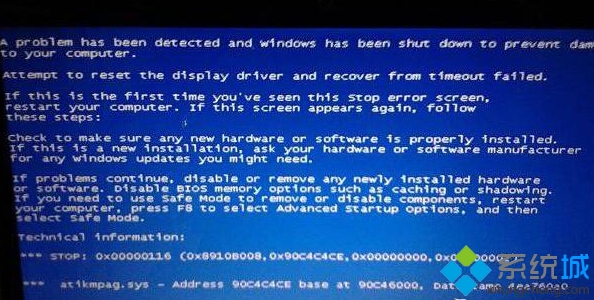
Win10蓝屏代码0x000000c2错误的排查解决方法如下:
一、系统文件被杀毒软件删除,造成了某些系统文件或者驱动程序受损或者丢失,从而出现蓝屏代码0x000000C2。这种情况同样可以和系统问题一起,需要重装系统才能解决,具体修复方法如下:
1、先把修复的驱动光盘插入光驱中,然后在重启电脑,按住F12键会从光驱进入到系统,或者进入bios,通过bios设置光驱为第一启动方式。光驱驱动之后,屏幕会出现Press any key to boot from CD.。。时,请按任意键即可。
2、约一分钟后,系统出现欢迎使用安装程序菜单,菜单会出现三个选项,按R键选择进入“恢复控制台”;
3、系统提示选择Windows安装分区,一般默认情况下是安装在第一分区,选择后,按回车键确定。
4、系统提示输入管理员密码,如果管理员密码为空,则直接键入回车键。
5、在系统的命令提示符下,如“C:\WINDOWS\”,输入 disable cnsminkp 回车。
6、输入Exit重新启动计算机
二、系统bios设置错误,bios是支持电脑硬件的最初级的一个软件。一旦BIOS设置错误,如CPU严重超频等,也将会出现蓝屏代码0x000000C2等故障。bios设置错误你可以尝试将bios恢复出厂设置。
三、系统问题的排查方法,
使用系统安装光盘修复系统或使用sfc/ SCANNOW命令修复系统,如果不能解决故障的话就只能重装系统了。
以上就是Win10蓝屏代码0x000000c2错误的排查修复方法介绍了,总体来说,最近安装了软件或安装了新硬件驱动程序,可在安全模式下将其卸载掉。
热门教程
热门系统下载
热门资讯





























